Platforma Netflix, un serviciu OTT popular, oferă acces la o gamă largă de seriale și filme. Totuși, este posibil să întâmpinați dificultăți legate de sunet în timp ce urmăriți conținutul pe un Smart TV. Această problemă, frecvent raportată de utilizatori, poate fi remediată prin câteva metode de depanare. În acest ghid, vă vom prezenta soluții pentru a corecta desincronizarea audio pe Netflix, în special pe televizoarele Samsung. Vă invităm să continuați lectura pentru a afla mai multe.
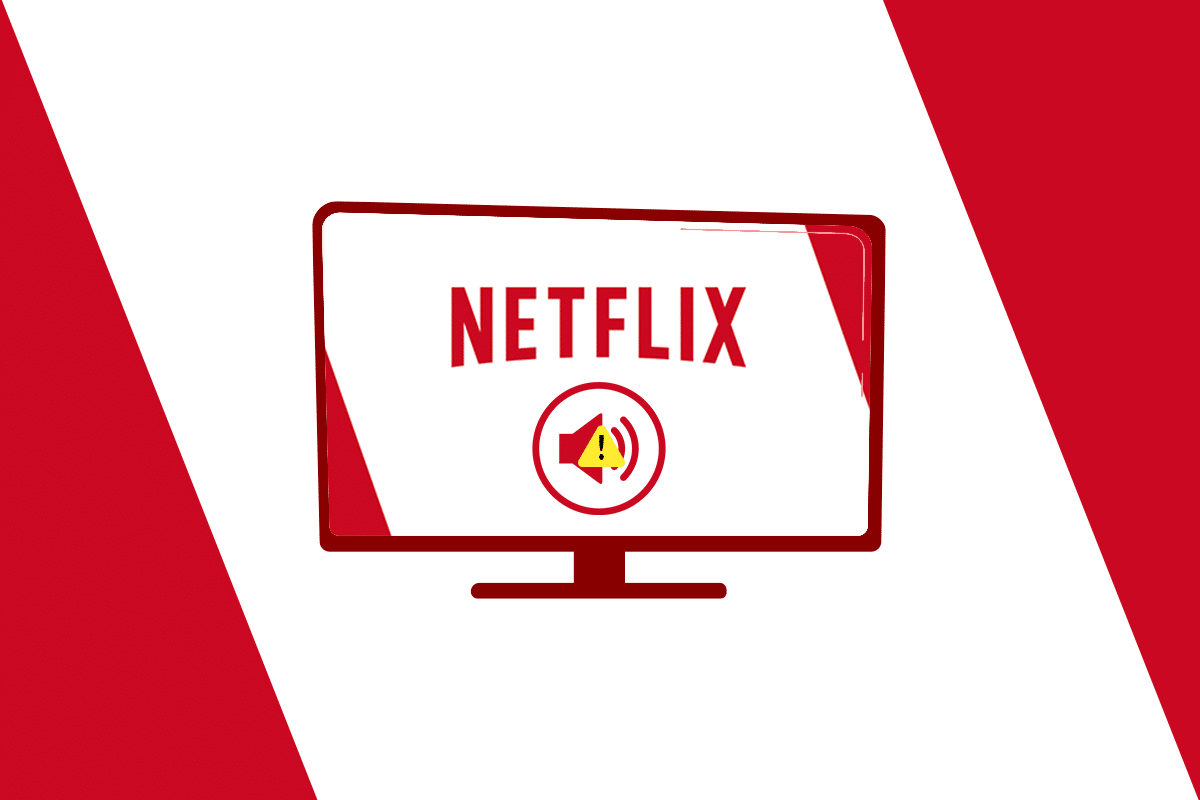
Rezolvarea Desincronizării Audio Netflix pe Smart TV
Mai jos sunt prezentate câteva cauze posibile pentru desincronizarea audio pe Netflix, atât pe televizoarele Samsung, cât și pe Apple TV:
-
Configurare incorectă a dispozitivului de streaming: Dispozitivul dvs. Smart TV poate avea setări necorespunzătoare, cum ar fi frecvența de cadre nepotrivită (Match Frame Rate).
-
Setări Netflix inadecvate: Este posibil ca Netflix să fie configurat incorect, cu setări necompatibile cu dispozitivul, precum streaming HD sau utilizarea sunetului stereo.
-
Conexiune instabilă la internet: Netflix fiind o platformă online, necesită o conexiune stabilă. O conexiune la internet precară poate cauza desincronizarea sunetului.
-
Sistem de operare învechit al dispozitivului: Sistemul de operare al dispozitivului de streaming influențează calitatea fluxului Netflix. Un sistem de operare depășit poate afecta streamingul.
-
Aplicație Netflix neactualizată: Dacă aplicația Netflix nu este la zi, este posibil să întâmpinați probleme de streaming și desincronizare audio.
Vom prezenta metode de rezolvare a problemei desincronizării audio pe televizoarele Samsung, urmate de soluții pentru Apple TV, Roku și TiVo.
Depanare de bază: Repornirea Smart TV-ului
O soluție simplă este repornirea dispozitivului de streaming. Puteți încerca fie o repornire standard, fie o repornire forțată prin deconectarea de la sursa de alimentare, urmată de reconectare după câteva momente.

Metoda 1: Setarea formatului audio HDMI la PCM (Samsung TV)
Modificarea setărilor audio HDMI poate remedia desincronizarea sunetului pe televizoarele Samsung.
1. Accesați meniul Setări al televizorului Samsung și apoi secțiunea Sunet.
2. Selectați fila Setări expert din meniu.

3. Alegeți opțiunea Format audio HDMI și setați-o la PCM, conform instrucțiunilor de mai jos.

Metoda 2: Ajustarea formatului audio la Dolby (Samsung TV)
Puteți încerca și ajustarea formatului audio la PCM sau Dolby pentru a corecta problema de sincronizare a sunetului, după cum urmează:
1. Navigați la Setări > Sunet > Setări expert, așa cum am explicat mai sus.
2. Aici, setați opțiunea Format audio la una dintre următoarele moduri:
- PCM
- Dolby Digital (recomandat)
- DTS
- DTS Neo 2:5

Pentru utilizatorii Apple TV, metodele următoare pot rezolva problema de desincronizare a sunetului Netflix.
Metoda 3: Dezactivarea setării Dolby Digital (Apple TV)
Dacă ieșirea audio este setată la Dolby Digital, pot apărea probleme de sincronizare a sunetului.
1. Accesați Setări TV din meniul Apple TV și selectați opțiunea Video și Audio.

2. Dezactivați setarea Dolby Digital din secțiunea corespunzătoare.
Metoda 4: Dezactivarea funcției Match Frame Rate (Apple TV)
Funcția Match Frame Rate permite televizorului să sincronizeze ieșirea audio cu ieșirea video. Totuși, această setare poate afecta streamingul Netflix.
1. Accesați Setări TV și apoi Setări video și audio.
2. Selectați setarea Potrivire conținut.
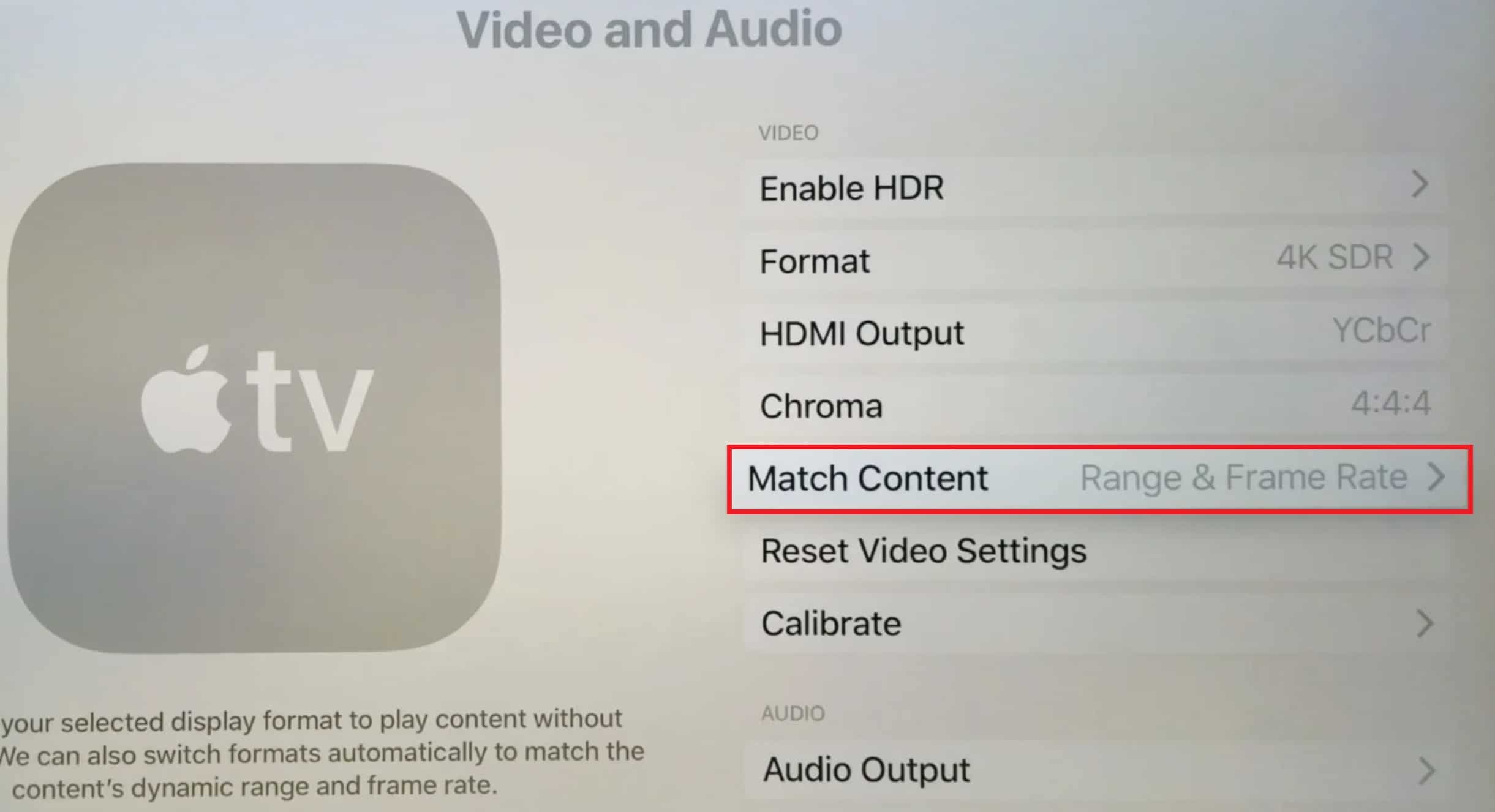
3. Dezactivați opțiunea Match Frame Rate.
Metoda 5: Schimbarea ieșirii HDMI (Apple TV)
Încercați schimbarea ieșirii HDMI a Apple TV pentru a remedia problema.
1. Navigați la Setări Apple TV > Video și audio.
2. Selectați opțiunea YCbCr din fila Ieșire HDMI.
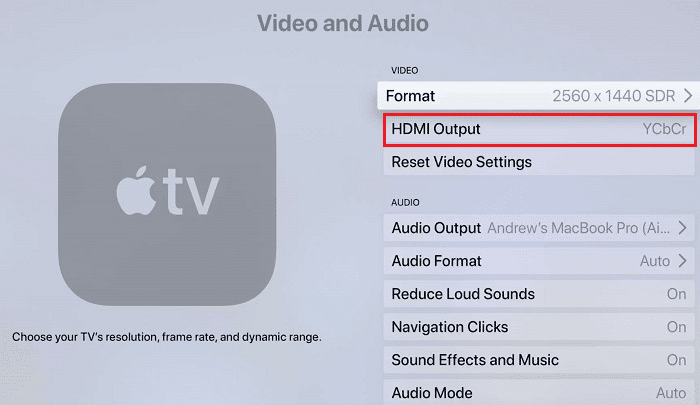
Metoda 6: Modificarea modului de afișare (Apple TV)
Schimbarea modului de afișare poate ajuta la rezolvarea problemei. Încercați un alt mod pentru a vedea dacă se corectează sincronizarea audio.
1. Navigați la Setări Apple TV > Video și audio.

2. Schimbați setarea Format la Dolby Vision 24 Hz.
3. În secțiunea CALIBRARE, selectați Wireless Audio Sync.
Notă: Calibrarea ecranului și a sunetului poate ajuta la rezolvarea desincronizării.
Metoda 7: Schimbarea formatului setărilor audio (Apple TV)
Încercați schimbarea formatului audio pe Apple TV.
1. Deschideți Setări TV și selectați Setări video și audio.
2. Alegeți opțiunea Format audio.
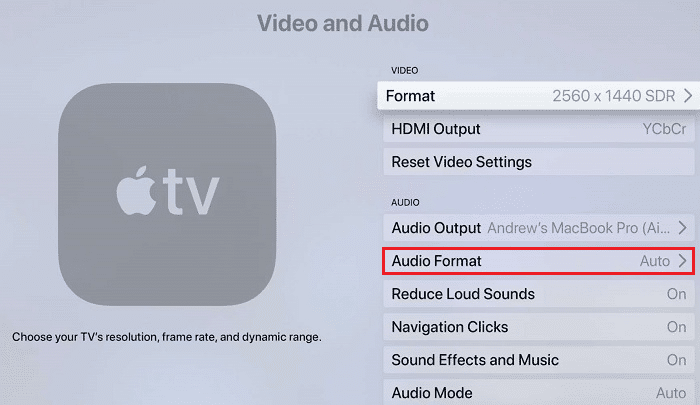
3. Selectați opțiunea Modificare format.
4. Confirmați selecția selectând Modificare format > Format nou.
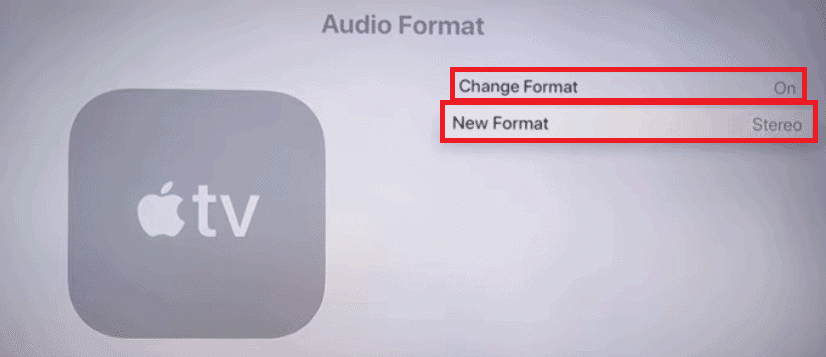
4. Alegeți Dolby Digital 5.1 sau Stereo.
5. Reporniți Netflix și verificați dacă problema s-a rezolvat.
Metoda 8: Dezactivarea modului volum (Roku)
Modul Volum permite auzirea sunetelor constant pe toate platformele. Încercați să-l dezactivați pe Roku.
1. Deschideți Netflix pe Roku și redați un film.
2. Apăsați tasta * de pe telecomanda Roku.
3. Deschideți Setările de sunet.
4. Dezactivați Modul Volum.
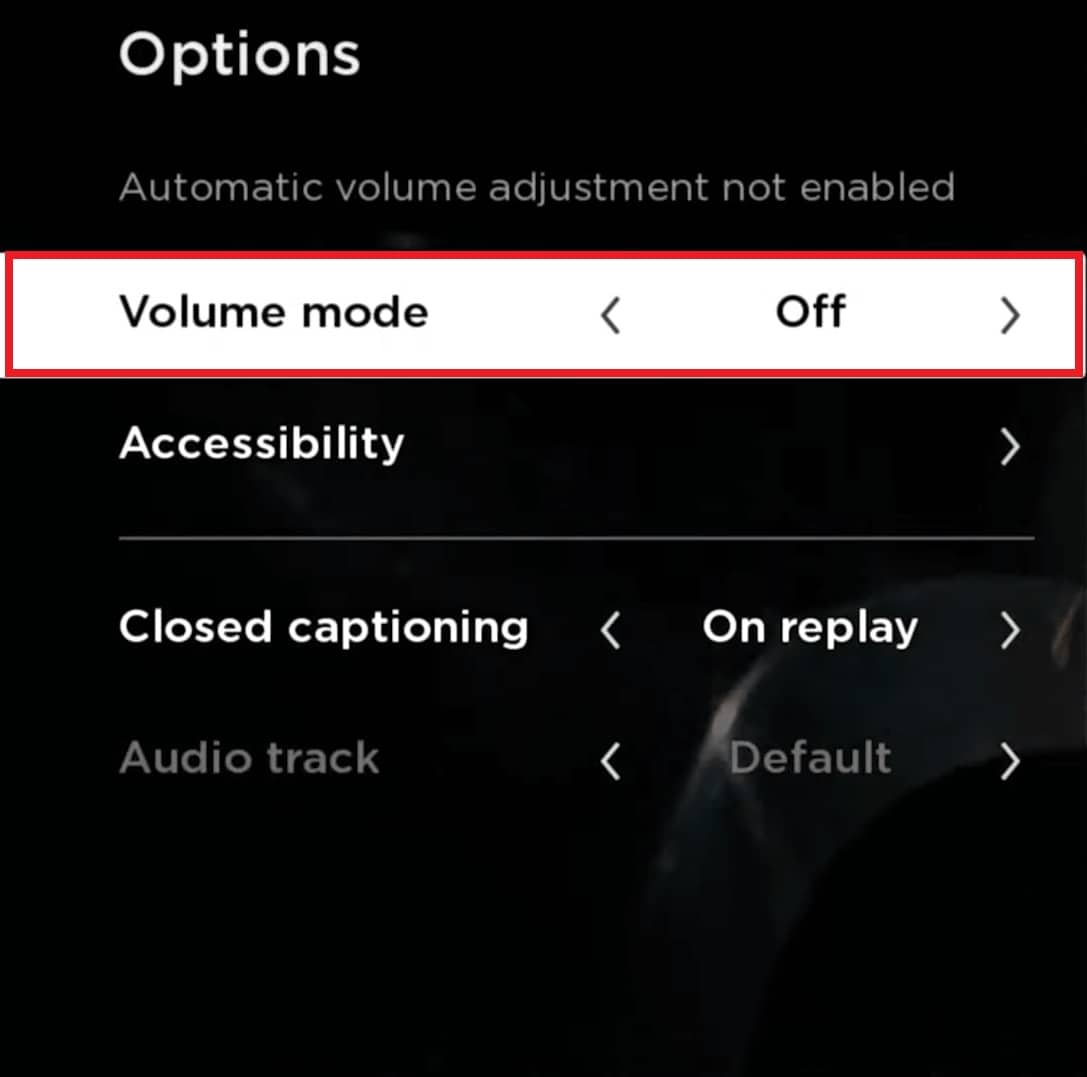
Metoda 9: Editarea setărilor audio (Roku)
Modificați setările audio ale dispozitivului Roku.
1. Deschideți Setări și apoi secțiunea Audio.
2. Selectați opțiunea HDMI.
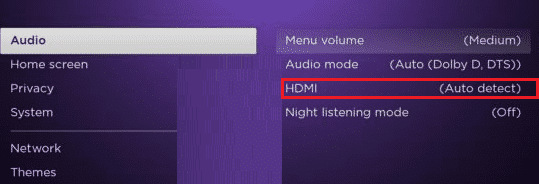
3. Selectați opțiunea PCM-Stereo.
Notă: Dacă PCM-Stereo nu rezolvă problema, încercați Dolby Digital.
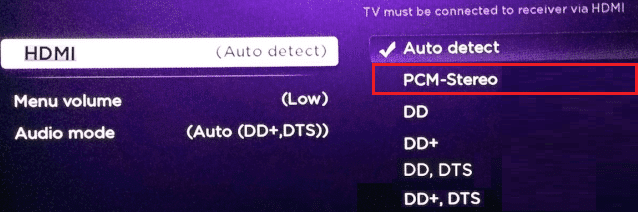
Metoda 10: Setarea Dolby Digital la PCM (TiVo)
Dacă utilizați TiVo, activați sunetul stereo.
1. Deschideți TiVo Central și selectați Setări și mesaje.
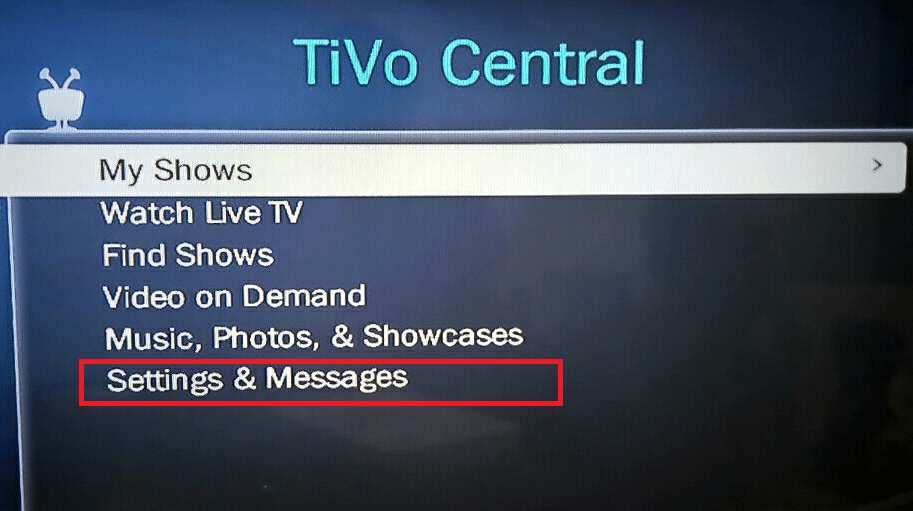
2. Selectați Setări > Setări audio și video.
3. Setați Dolby Digital la PCM.
***
Sperăm că acest ghid v-a fost de ajutor și ați reușit să rezolvați problema de sincronizare a sunetului pe Netflix. Nu ezitați să lăsați comentarii sau întrebări în secțiunea de mai jos.